VRoid Studioで目(瞳)の作り方・編集をする方法について説明してます。目の色を変えたい、目の形状を変えたいときに。Ver1.0以降(正式版)対応。
目(瞳)を作りたい、編集をしたい
画面上のタブから「顔」をタブを選択して、目セットもしくは目の各パーツを選択する。VRoid Studioで編集できる目のパーツは「瞳」「瞳のハイライト」「白目」「まゆげ」「まぶた」「アイライン」「まつげ」。
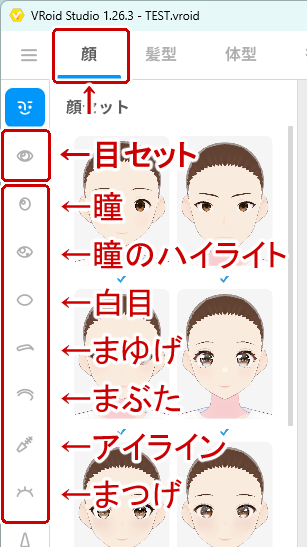
目セットは目の各パーツが1つになったもの。
目の各パーツには「プリセット」と「カスタム」の2種類がある。「プリセット」は公式が用意してくれたサンプルのようなもの。下は瞳のプリセットの一部。
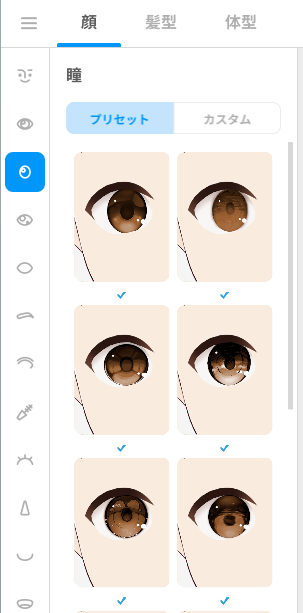
数がけっこうあるので絵が描けない人でもここから選ぶだけでもそれなりのものができるはず。
「カスタム」では自分で作成したものを扱う。プリセットを参考に編集したもの、一から作ったものを読み込みたい場合はこちらから。
既存のカスタムアイテムを編集したい場合はそれを選択する。新規で作成したい場合は「+」の部分をクリックして新規アイテムを作成または読み込みを行う。

BOOTHで買った目(瞳)関連のアイテムを読み込みたい場合は横の「インポート」から読み込む。
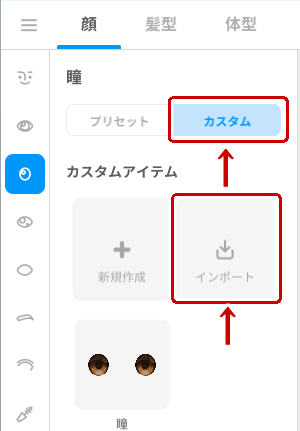
カスタムアイテムの名前の変更や削除を行いたい場合は任意のカスタムアイテムを選択した状態で再度クリックをし、各項目を選択する。
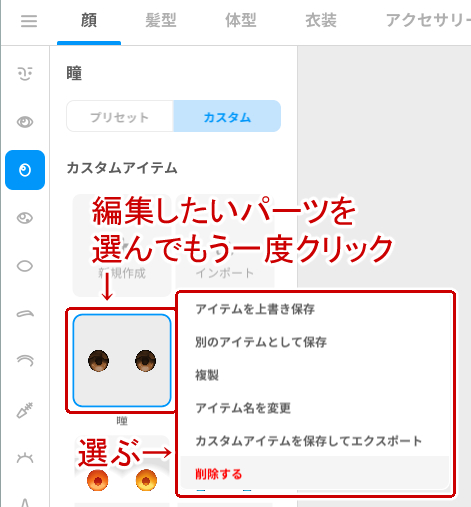
目(瞳)の色を変えたい
プリセットを利用していて目(瞳)の色を変えたい場合は「瞳」「瞳のハイライト」「白目」のどれかを選択し、画面右の「カラー」の部分から色の変更を行う。
色の変更はスポイトで画面内の色を拾うか、カラーコードを指定して行う。また色は目の片方ずつ指定してできるのでオッドアイにすることもできる。
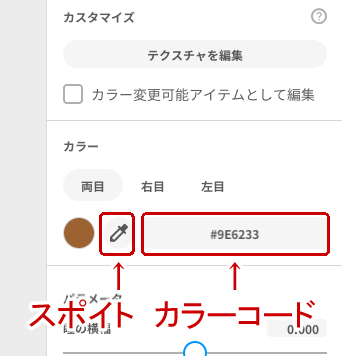
テクスチャで色をどうのこうのする場合は後述。
目の形状を変えたい
目の形状を変えたい場合は「目セット」または「瞳」「まゆげ」「アイライン」を選択し、画面右側の「パラメータ」から調整を行う。
スライドバーを動かすほか、値の部分をクリックして直接値を指定することもできる。
瞳のパラメータ一覧
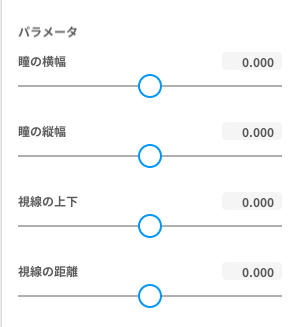
まゆげのパラメータ一覧
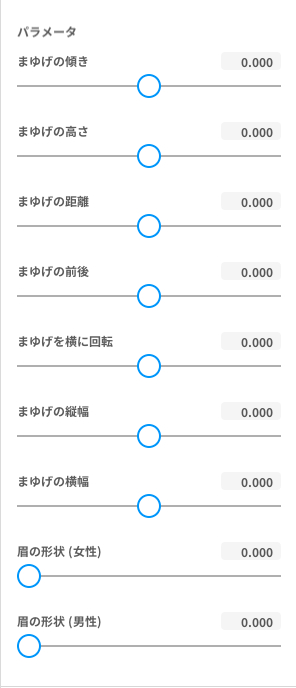
アイラインのパラメータ一覧(瞳と共有しているものあり)
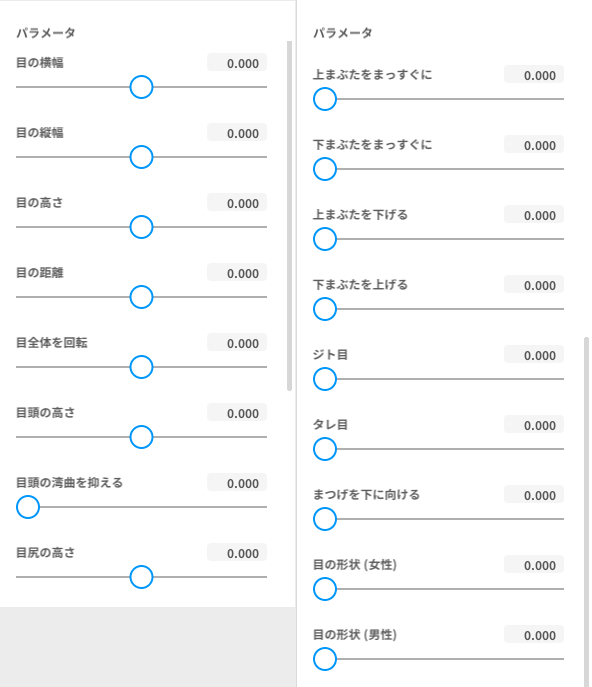
テクスチャを編集したい
目の各パーツのテクスチャを編集したい場合は任意の目のパーツを選択し、画面右側の「テクスチャを編集」を選択して編集する。
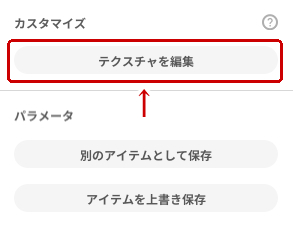
詳しいテクスチャの編集方法についてはこちら。
糸目キャラとかにできる?
漫画やアニメなどでたまに出てくる糸目で関西弁を喋って裏切りそうなキャラを作る場合、目(瞳)関連のパラメータをいじるだけでは完全に糸目にすることはできない。なので表情設定から目を瞑る表情にしてあげる必要がある。
外部に持っていく場合はBlenderに持って行ってシェイプキーから常に糸目になるように各表情を編集する、もしくはUnityでカスタム表情で糸目の表情を作る必要あり(多分)。






コメント